จัดการแอป Dynamics 365
คุณสามารถใช้ศูนย์จัดการ Microsoft Power Platform เพื่อติดตั้งกำหนดค่าและจัดการแอป Dynamics 365 ที่ทำงานบน Microsoft Dataverse แอปในหัวข้อนี้อ้างถึงแอป Dynamics 365 เช่น Dynamics 365 Sales, Dynamics 365 Customer Service, Dynamics 365 Field Service และ Dynamics 365 Marketing ตลอดจนแอปที่ซื้อมาจาก Microsoft AppSource ที่ต้องการสิทธิ์การใช้งาน Dynamics 365 ต่างๆ เหล่านี้
หมายเหตุ
คุณสามารถติดตั้งและจัดการแอป Dynamics 365 ได้เฉพาะในสภาพแวดล้อมที่สร้างด้วยฐานข้อมูลและเปิดใช้งานแอป Dynamics 365 ในระหว่างการสร้างสภาพแวดล้อม จำเป็นต้องมีสิทธิ์การใช้งาน Dynamics 365 ที่ถูกต้องเพื่อเปิดใช้งานแอป Dynamics 365 ระหว่างการสร้างสภาพแวดล้อม ข้อมูลเพิ่มเติม: สร้างสภาพแวดล้อมที่มีฐานข้อมูล
คุณสามารถจัดการแอปจาก ระดับผู้เช่า หรือ ระดับสภาพแวดล้อม
มุมมองระดับผู้เช่าของแอป
การจัดการแอปในแท็บ โปรแกรมประยุกต์ ของศูนย์การจัดการ Dynamics 365 ทำได้จากมุมมองระดับผู้เช่าของแอปในศูนย์การจัดการ Power Platform ทำตามขั้นตอนเหล่านี้เพื่อดูรายการแอป Dynamics 365 ที่มีสิทธิ์การใช้งานทั้งหมดสำหรับผู้เช่าของคุณ
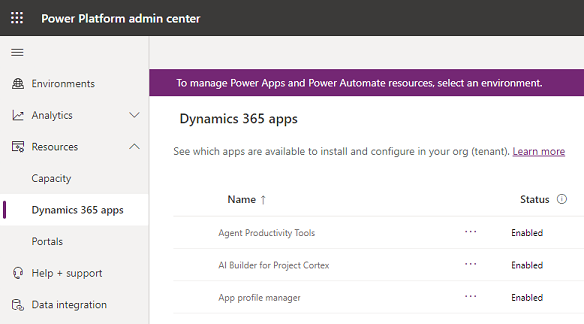
ทำตามขั้นตอนเหล่านี้เพื่อดูรายการโปรแกรมประยุกต์ที่มีสิทธิ์การใช้งานทั้งหมดสำหรับผู้เช่าของคุณ
ลงชื่อเข้าใช้ใน ศูนย์จัดการ Power Platform
เลือก ทรัพยากร>แอป Dynamics 365 จากเมนูด้านซ้าย
คุณจะเห็นรายการที่ติดตั้งหรือพร้อมใช้งานเพื่อติดตั้งหรือกำหนดค่าแอป Dynamics 365 สำหรับผู้ใช้ที่ลงชื่อเข้าใช้ ผู้ดูแลระบบจะเห็นแอปที่ติดตั้งไว้หรือพร้อมติดตั้งทั้งหมด
รายการที่ซ้ำกันจะปรากฏภายใต้ ชื่อ หากคุณมีสิทธิ์การใช้งานแอปเดียวกันกับหลายๆ สภาพแวดล้อม
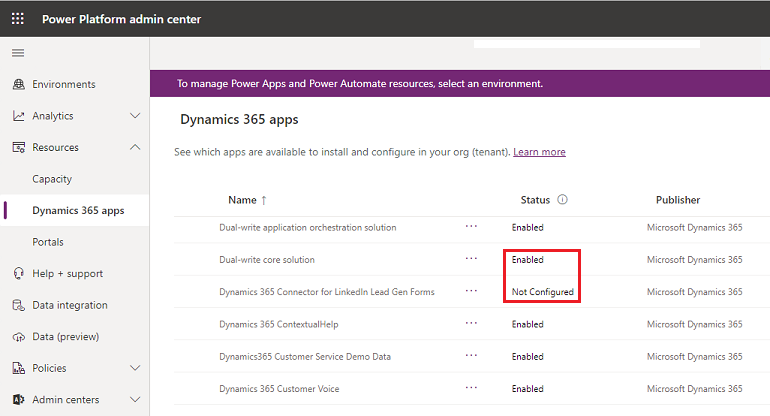
โปรดสังเกตต่อไปนี้ภายใต้ สถานะ:
- เปิดใช้งาน: แอปนี้พร้อมที่จะติดตั้งในสภาพแวดล้อมของคุณแล้ว
- กำหนดค่า: แอปนี้ได้รับการกำหนดค่าให้กับสภาพแวดล้อม สามารถกำหนดค่าใหม่ให้กับสภาพแวดล้อมอื่นได้ หรือสามารถอัปเดตการกำหนดค่าให้กับสภาพแวดล้อมปัจจุบันได้
- ไม่ได้กำหนดค่า: แอปนี้พร้อมที่จะกำหนดค่าให้กับสภาพแวดล้อมแล้ว
จากแถบเมนูด้านบน ขึ้นอยู่กับสถานะของแอป คุณสามารถทำสิ่งต่อไปนี้:
- จัดการ: เลือกเพื่อไปที่หน้าที่คุณสามารถจัดการแอปของคุณได้
- รายละเอียด: ดูข้อมูลเกี่ยวกับแอป เช่น ผู้จัดพิมพ์
- ติดตั้งแอป: ติดตั้งแอปพลิเคชันบางตัวในสภาพแวดล้อมที่เลือกซึ่งคุณมีสิทธิ์ เมื่อเลือกสภาพแวดล้อมแล้ว คุณจะเห็นรายการแพคเกจที่จะติดตั้ง
หากผู้เช่าของคุณเป็นภูมิศาสตร์หลายแห่ง คุณสามารถเปลี่ยนสถานที่ด้วยตัวเลือกภูมิภาค
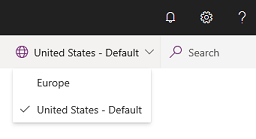
มุมมองระดับสภาพแวดล้อมของแอป
นอกเหนือจากระดับสภาพแวดล้อม การจัดการโซลูชันยังสามารถทำได้จากมุมมองระดับสภาพแวดล้อมในศูนย์การจัดการ Power Platform
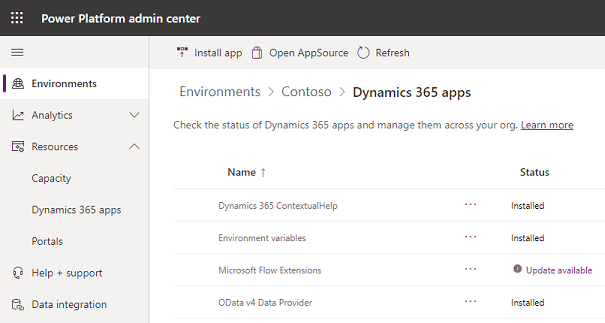
ทำตามขั้นตอนเหล่านี้เพื่อดูรายการโปรแกรมประยุกต์ที่มีสิทธิ์การใช้งานที่คุณติดตั้งสำหรับสภาพแวดล้อมของคุณ
ลงชื่อเข้าใช้ใน ศูนย์จัดการ Power Platform
เลือก สภาพแวดล้อม และจากนั้นเลือกสภาพแวดล้อม
ภายใต้ ทรัพยากร เลือก แอป Dynamics 365
คุณจะเห็นรายการแอป Dynamics 365 ที่ติดตั้ง โดยคุณ ในสภาพแวดล้อมที่เลือก
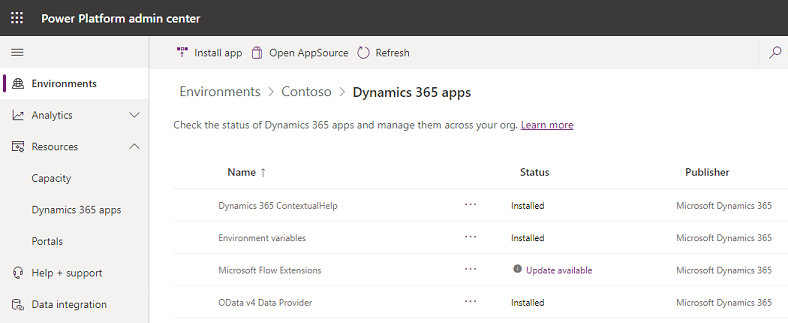
เลือกแอป จากแถบเมนูด้านบน ขึ้นอยู่กับสถานะของแอป คุณสามารถทำสิ่งต่อไปนี้:
- ติดตั้งแอป: ผู้ดูแลระบบสามารถติดตั้งแอปพลิเคชันบางตัวลงในสภาพแวดล้อมที่เลือกซึ่งพวกเขาได้รับอนุญาต เมื่อเลือกสภาพแวดล้อมแล้ว คุณจะเห็นรายการแพคเกจที่จะติดตั้ง
- เปิด AppSource: เลือกเพื่อติดตั้งแอปจาก AppSource
- อัปเดต: ปรากฏขึ้นหากมีการอัปเดตพร้อมใช้งาน เลือกเพื่ออัปเดตแพคเกจ
- รายละเอียด: ดูข้อมูลเกี่ยวกับแอป เช่น ผู้จัดพิมพ์
หากคุณติดตั้งไม่สำเร็จ ดูที่ การแก้ไขปัญหาการติดตั้งล้มเหลว
ติดตั้งแอป
กระบวนการติดตั้งแอปขึ้นอยู่กับมุมมองของคุณ
ติดตั้งแอปในมุมมองผู้เช่า
ลงชื่อเข้าใช้ใน ศูนย์จัดการ Power Platform
เลือก ทรัพยากร>แอป Dynamics 365 จากเมนูด้านซ้าย
เลือกแอปที่ เปิดใช้งาน แล้วจากนั้น เลือก ติดตั้ง จากแถบเมนูด้านบน
เลือกสภาพแวดล้อม ตรวจสอบแพคเกจที่จะติดตั้ง ยอมรับเงื่อนไขการใช้บริการ แล้วเลือก ติดตั้ง
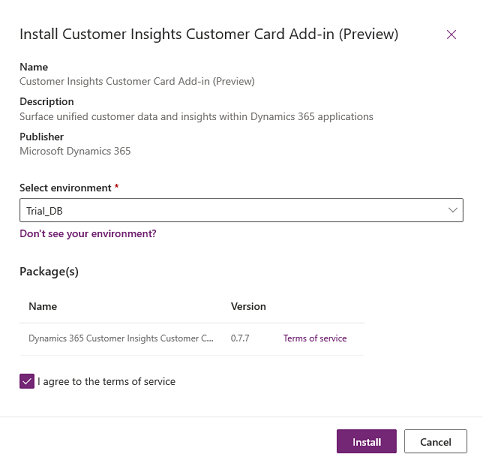
คุณจะนำทางไปยังมุมมองระดับสภาพแวดล้อม ที่คุณสามารถดูสถานะการติดตั้งได้
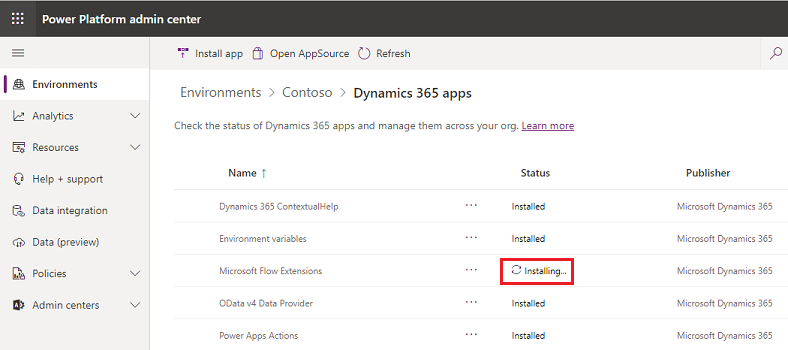
ติดตั้งแอปในมุมมองสภาพแวดล้อม
ลงชื่อเข้าใช้ใน ศูนย์จัดการ Power Platform
เลือก สภาพแวดล้อม และจากนั้นเลือกสภาพแวดล้อม
ภายใต้ ทรัพยากร เลือก แอป Dynamics 365
เลือก ติดตั้งแอป
เลือกแอป ที่เปิดใช้งาน และจากนั้น เลือก ถัดไป
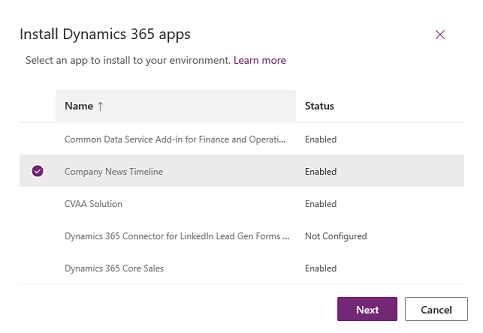
ยอมรับเงื่อนไขการใช้บริการ และจากนั้นเลือก ติดตั้ง
การแก้ไขปัญหาข้อผิดพลาดในการติดตั้ง
หากคุณเห็นข้อผิดพลาดต่อไปนี้:
"การติดตั้งแอป Dynamics 365 เช่น Dynamics 365 Sales และ Dynamics 365 Customer Service ได้รับการสนับสนุนเฉพาะในสภาพแวดล้อมที่สร้างขึ้นด้วยฐานข้อมูลที่มีตัวเลือก เปิดใช้งานแอป Dynamics 365 ตั้งค่าเป็น ใช่ ลองติดตั้งแอปพลิเคชันนี้ในสภาพแวดล้อมที่มีฐานข้อมูลและเปิดใช้งาน แอป Dynamics 365 บนสภาพแวดล้อมนั้น"
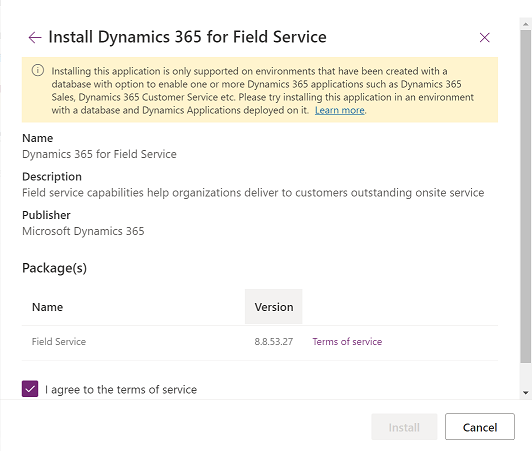
คุณจะต้องสร้างสภาพแวดล้อมใหม่ตามที่กำหนดไว้ใน สร้างสภาพแวดล้อมด้วยฐานข้อมูล ในขั้นตอนที่ 4 อย่าลืมตั้งค่า เปิดใช้งานแอป Dynamics 365 เป็น ใช่
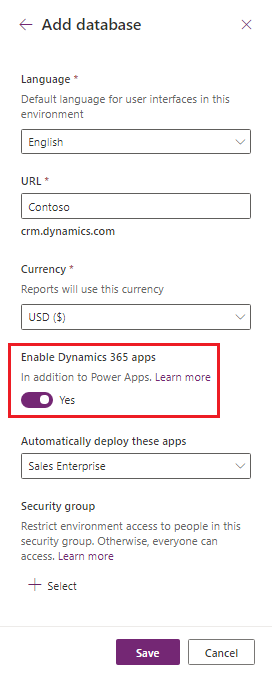
การแก้ไขปัญหาการติดตั้งที่ล้มเหลว
หากการติดตั้งแอปล้มเหลว ให้เลือก การติดตั้งล้มเหลว จากมุมมองระดับสภาพแวดล้อม และตรวจสอบรายละเอียดการแก้ไขปัญหา
หากจำเป็นต้อง ติดต่อฝ่ายสนับสนุน ต้องแน่ใจว่าได้ระบุรายละเอียดไว้ในหน้า รายละเอียดผิดพลาด
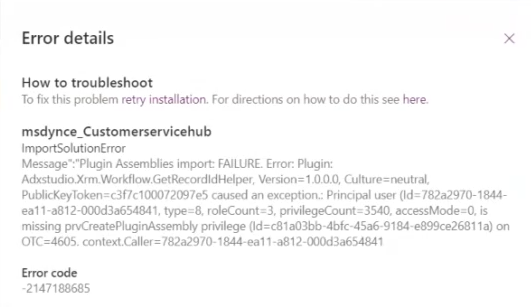
ลบแอป
สำหรับข้อมูลเกี่ยวกับวิธีการลบแอป โปรดดู ลบแอปแบบจำลอง
คำถามที่ถามบ่อย
ไม่เห็นสภาพแวดล้อมของคุณใช่หรือไม่
จำนวนผู้ดูแลระบบสภาพแวดล้อมที่เห็นในรายการแบบหล่นลง เลือกสภาพแวดล้อม จะน้อยกว่าหรือเท่ากับจำนวนสภาพแวดล้อมที่ปรากฏบนหน้า สภาพแวดล้อม ในศูนย์การจัดการ Power Platform ตรวจสอบว่าไม่มีการใช้ตัวกรองในหน้า สภาพแวดล้อม
ตัวกรองจะถูกนำไปใช้กับรายการแบบหล่นลง เลือกสภาพแวดล้อม ดังต่อไปนี้:
- แสดงสภาพแวดล้อมตาม ภูมิภาคทางภูมิศาสตร์ เลือกโดยผู้ดูแลระบบในมุมมองระดับผู้เช่า
- แสดงสภาพแวดล้อมที่มีฐานข้อมูลเท่านั้น
- แสดงสภาพแวดล้อมที่อยู่ในสถานะพร้อมเท่านั้น